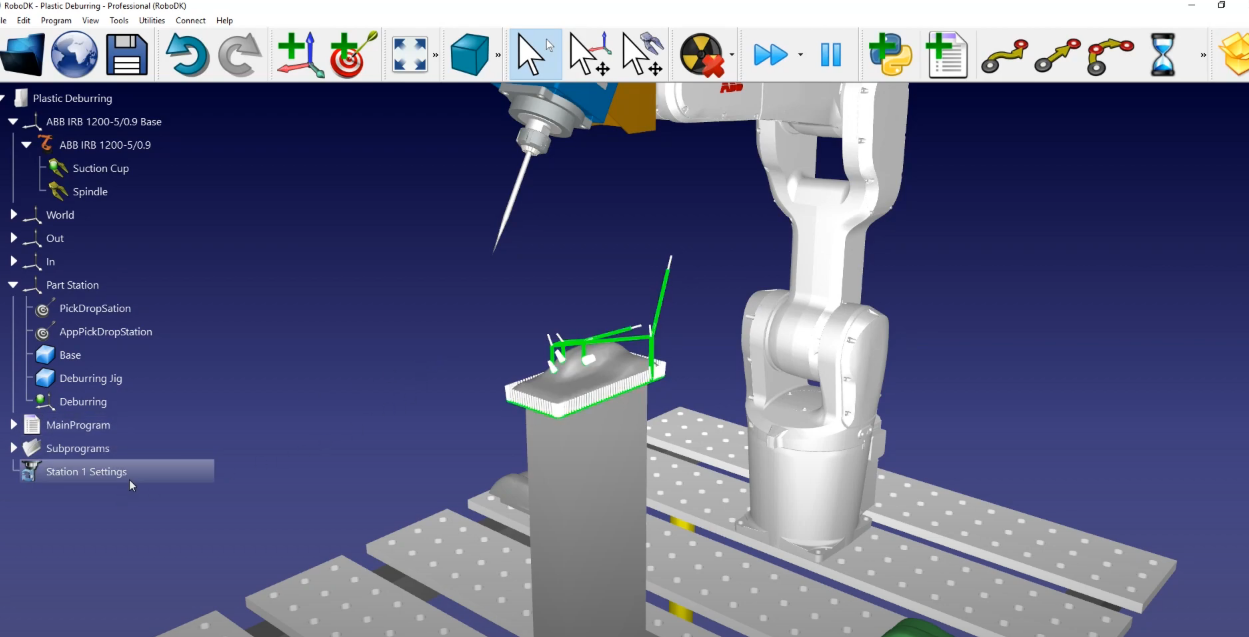2D-Skizze aus Fusion 360
Öffnen Sie Ihr Objekt in Fusion 360. In diesem Beispiel ist das Objekt ein Kunststoffteil. Das Ziel dieses Projekts ist es, überschüssiges Material in den drei Löchern und rund um das Teil in der Nähe des Bodens zu entfernen.
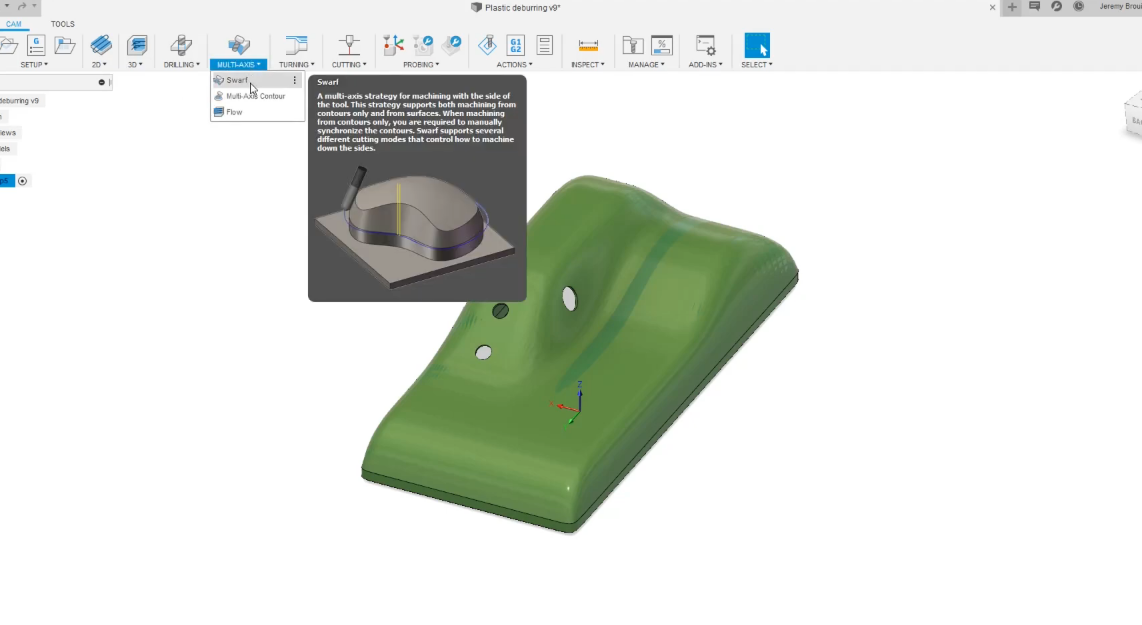
Stellen Sie zunächst sicher, dass Sie sich auf der Registerkarte "Fertigung" von Fusion befinden. Wir sollten diese Schritte befolgen, um den Werkzeugpfad zu erstellen:
1.Wählen Sie Multi-Axis und dann das Werkzeug Späne.
2.Wählen Sie das Werkzeug, das Sie verwenden möchten (in diesem Beispiel verwenden wir ein benutzerdefiniertes Werkzeug aus unserer RoboDK-Station) und wählen Sie dann das Loch, um den ersten Pfad zu erstellen.
3.Um die Werkzeugbahn auf der rechten Seite der Oberfläche zu erhalten, wählen Sie Andere Seite bearbeiten und dann Ok. Befolgen Sie dieses Verfahren für jedes Loch.
4.Um das Gleiche mit dem unteren Teil zu tun, wählen Sie das Späne-Werkzeug und dann den unteren Teil.
5.Sobald die Berechnung abgeschlossen ist, simulieren wir die Pfade, die wir gerade erstellt haben: Wählen Sie Ihr Setup und dann die Option Simulieren.
Sie haben nun einen vollständigen Werkzeugpfad für Ihren Roboter. Wir müssen nun zurück in RoboDK gehen, um sicherzustellen, dass der Referenzrahmen "Entgraten" aktiviert ist. Dazu müssen wir:
Gehen Sie in RoboDK: Wählen Sie Entgraten und dann Referenzrahmen aktivieren.
Jetzt, da der Referenzrahmen für das Entgraten aktiviert ist, wird das Programm in Bezug auf diesen Referenzrahmen exportiert. e gehen Sie zurück in Fusion 360 und überprüfen Sie, ob das Bild wie gezeigt ist:
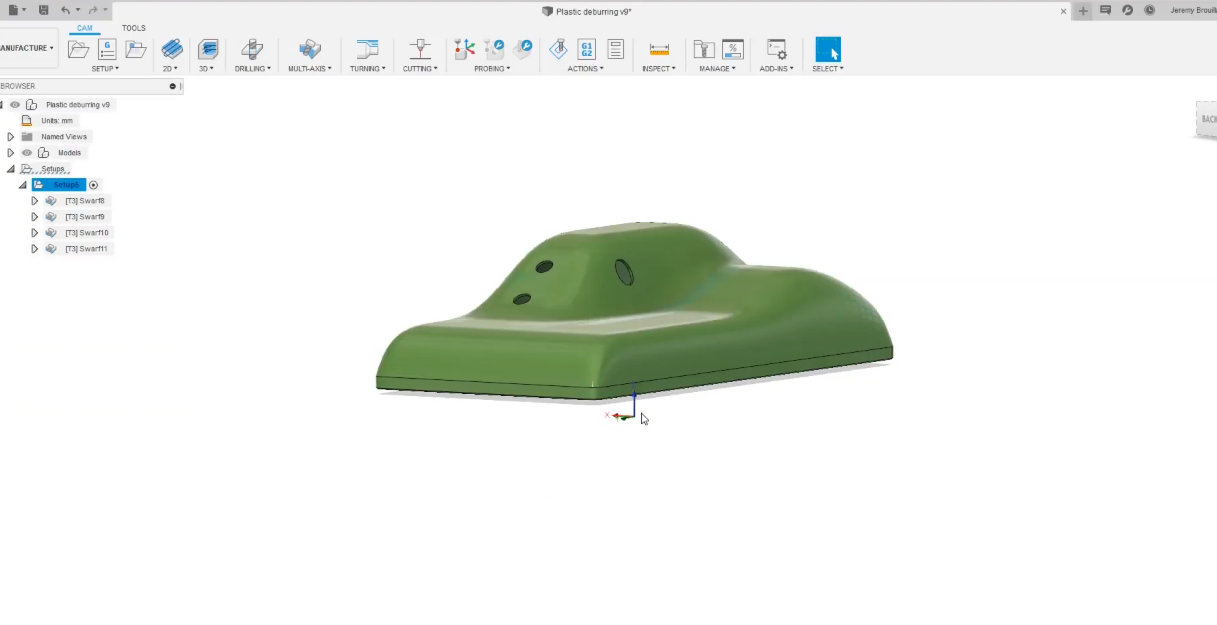
Folgen Sie diesen Schritten, um Ihre Skizze in RoboDK zu laden:
1.In Fusion 360 steht Ihnen das RoboDK-Plugin zur Verfügung. Wählen Sie einfach CAM-Projekt in RoboDK laden
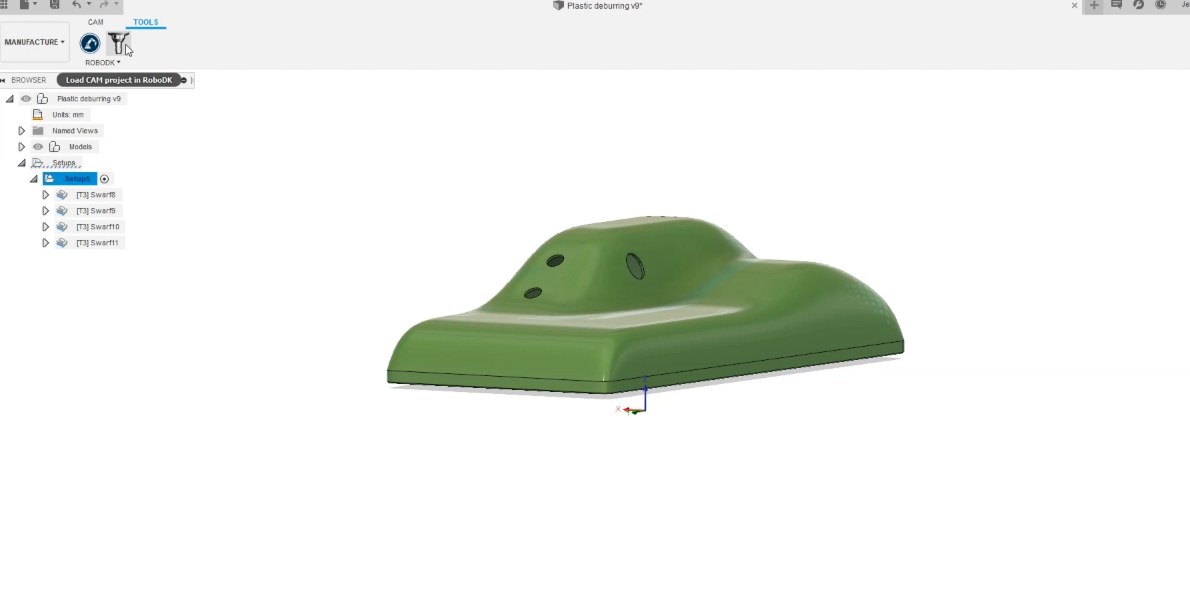
2.Wenn wir zu RoboDK zurückkehren, können wir den Schneidepfad an seiner Stelle finden. Ein "Bearbeitungsprojekt" mit dem Namen "Kunststoffentgraten" wurde erstellt: Wählen Sie "Entgraten" und dann "Sichtbar".
3.Wir können den Schneidwerkzeugweg in "Station1 Einstellungen" umbenennen: Klicken Sie mit der rechten Maustaste auf Plastic Deburring, um ihn umzubenennen.